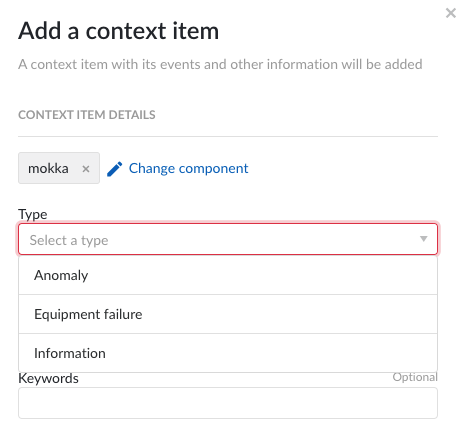Asset-spezifische Types
Um die Erstellung von Context Items zu vereinfachen, können Sie jetzt bestimmte Typen einem bestimmten Satz von Assets zuordnen. Dies führt zu einer gefilterten Liste von Typen beim Erstellen neuer Context Items für ein Asset.
Einmal konfiguriert, werden Ihre Types beim Erstellen neuer Context Items für ein Asset gefiltert. Standardmäßig sind alle Typen erlaubt, aber Sie können eine benutzerdefinierte Konfiguration festlegen. Die konfigurierten Types werden auf das/die ausgewählte(n) Asset(s) und alle zugrunde liegenden Assets angewendet.
ContextHub eingeben
Klicken Sie auf Config
Asset-spezifische Types Ihr Asset-Baum wird angezeigt. Hier können Sie nach Assets suchen oder filtern, die Sie interessieren.
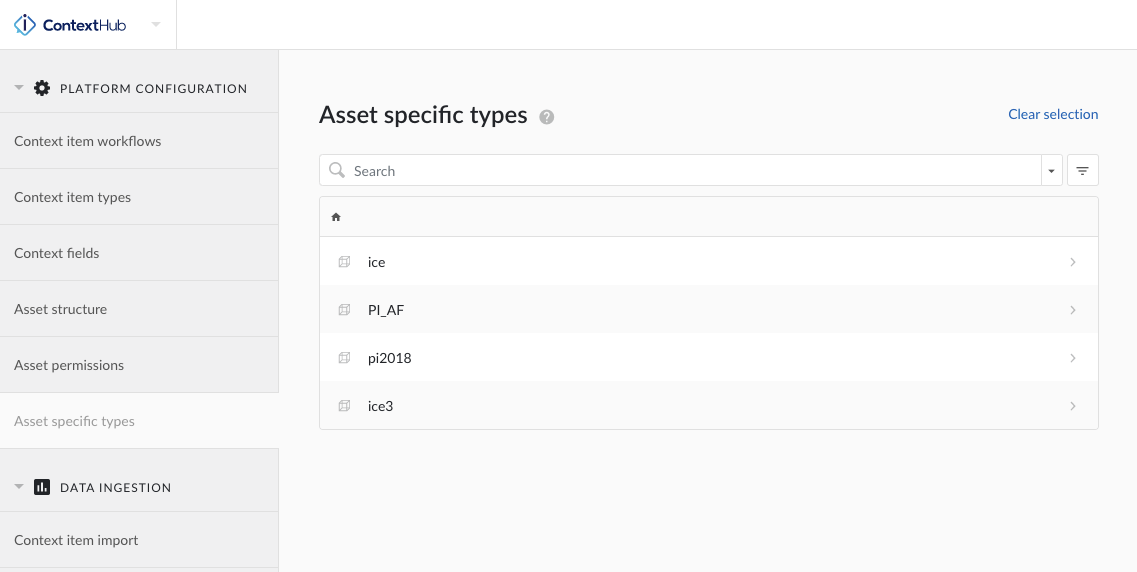
Wählen Sie eine Asset
Wenn Sie ein bestimmtes Asset auswählen, wird ein Fenster auf der rechten Seite des Bildschirms angezeigt. Sie haben zwei Möglichkeiten, die Ihrem Asset zugewiesenen Types zu konfigurieren. Zu den Optionen gehören:
Im obigen Beispiel haben wir drei Assets ausgewählt. Diesen Assets können alle Asset Types zugewiesen werden. Aber jetzt wollen wir spezifisch werden.
Standardkonfiguration (alle Types)
Benutzerdefinierte Konfiguration
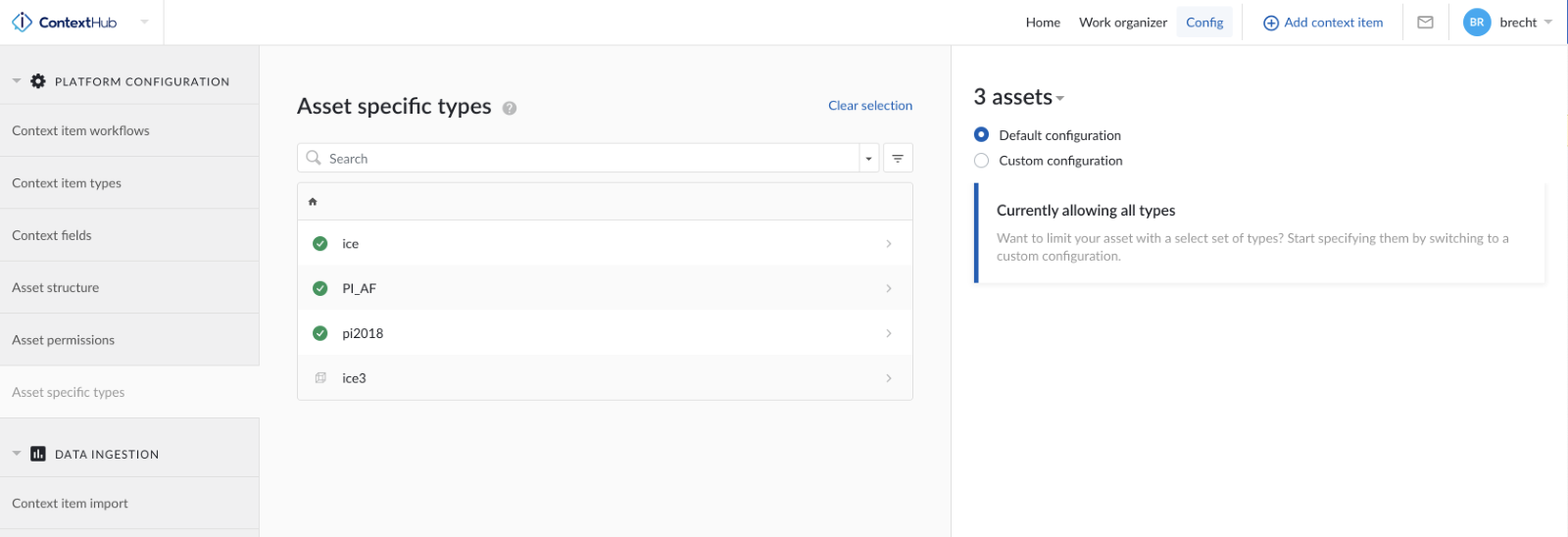
Jetzt sind den drei Assets drei Types zugewiesen, die für die Kontexterstellung verwendet werden können.
Klicken Sie auf die Option "Benutzerdefinierte Konfiguration".
Suchen und wählen Sie die Asset-Types, die Sie zuweisen möchten.
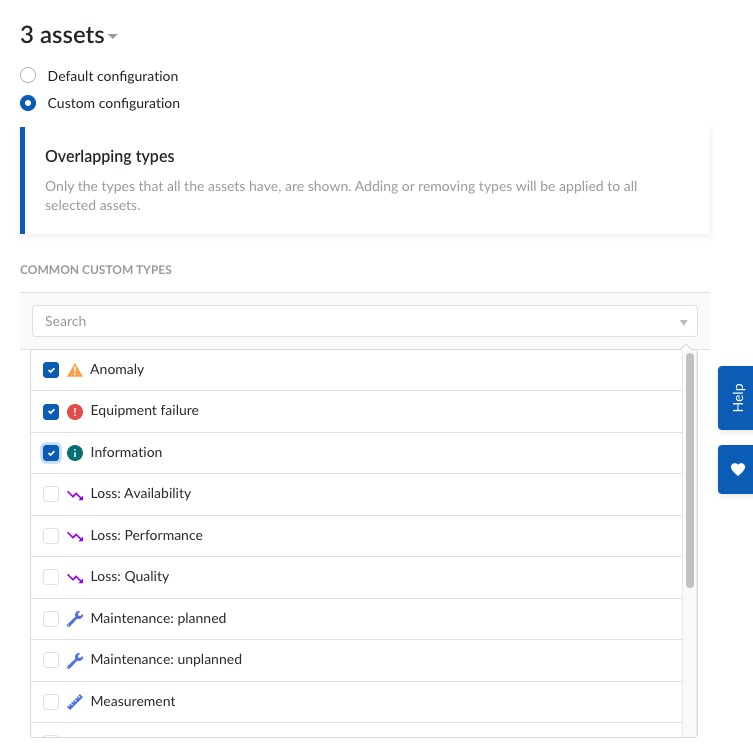
Nach der Auswahl (in diesem Fall wurden 3 ausgewählt) klicken Sie außerhalb des Auswahlfeldes.
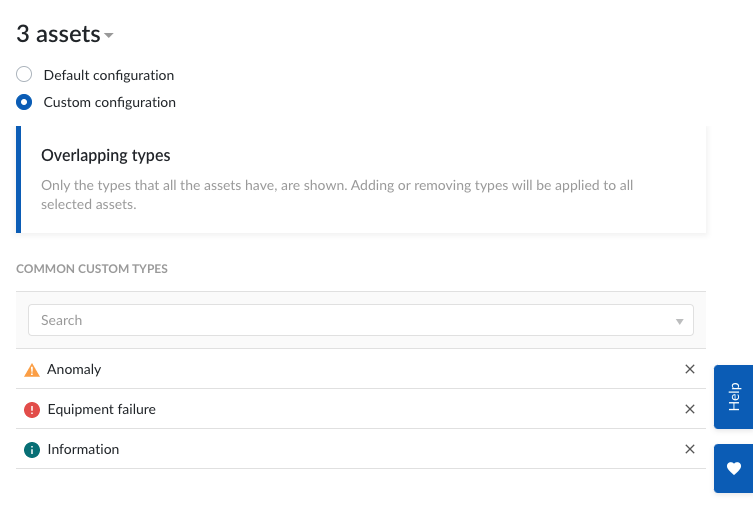
Da Sie Ihren Assets nun vorab zugewiesen haben, stehen Ihnen beim Erstellen eines neuen Context Items für diese Assets nur die drei vorab konfigurierten als Optionen zur Verfügung: